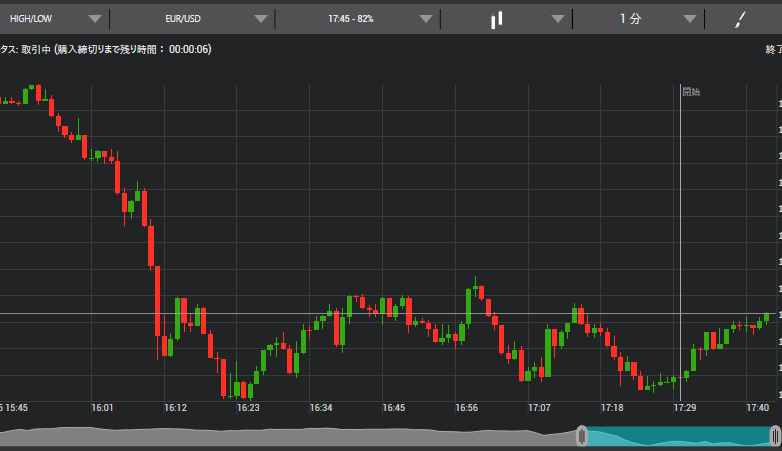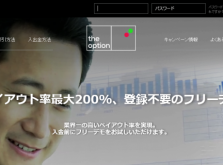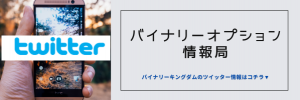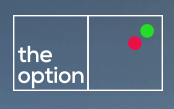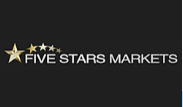ザ・オプション(the option) デスクトップアプリ
ザ・オプション(the option) デスクトップアプリ
ザ・オプション(the option)のデスクトップアプリについて案内致しますが、その前にザ・オプションの詳しいレビューも知りたい方も多いので詳しいレビューとお得な情報を知りたい場合はコチラから確認ください。

それでは本題に戻りまして解説していきます。
ザオプション(theoption)のデスクトップアプリについてご案内致します。
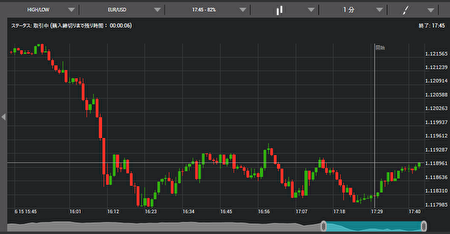
・高機能ダウンロード版取引ツール ・複数チャート同時表示
・レイアウトを自由自在にカスタマイズ ・豊富なテクニカルチャート標準搭載
・チャート画面からオプション購入
ザオプション(theoption)では、只今PC版のデスクトップアプリが大人気です。
その理由は、さまざまなテクニカル指標の表示は勿論の事、そのままデスクトップアプリからハイまたはローを選択出来て取引まで出来る便利なアプリだからです!無料デモ版もあるので、これは是非一度お試しを頂きたいと思います。
ザ・オプション(the option)のデスクトップアプリダウンロード方法
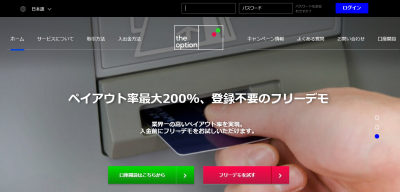
まずは、ザ・オプション(the option)トップページを開いていただきます。
↓
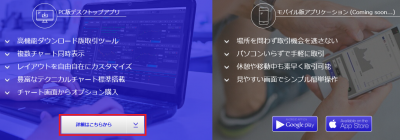
そして、すぐ下の左手をご覧いただきと、PC版デスクトップアプリが表示されますので、「詳細はこちらから」パネルをクリックします。
↓
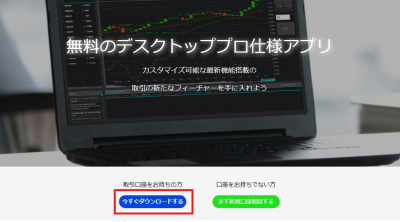
すると、デスクトップアプリ専用ページ飛びますので、「今すぐダウンロードする」をクリックします。
↓
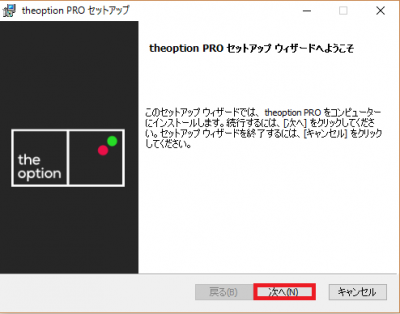
すると、theopion PROセットアップパネルが表示されますので、「次へ」をクリックします。
↓
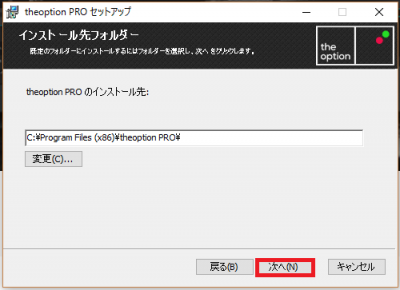
インストール先のフォルダを選択します。
変更の必要がなければ、「次へ」をクリックします。
↓
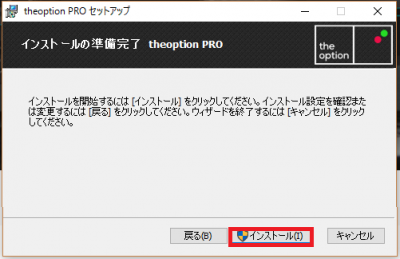
次に、インストール準備完了パネルが表示されますので「インストール」をクリックします。
↓
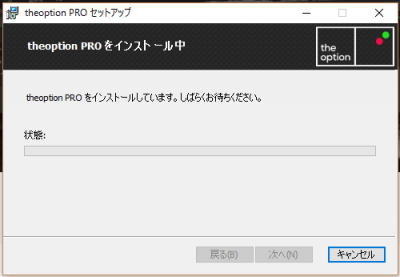
「インストール」をクリックすると、アプリのインストールが開始されます。完了するまでしばらく待ちましょう。
↓
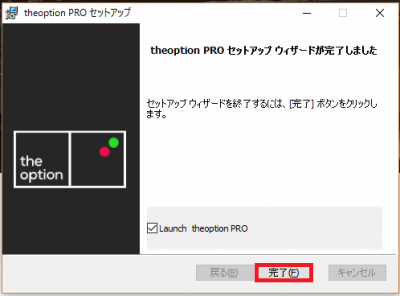
インストールが終了「完了」をクリックするとセットアップも完了です。
↓
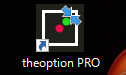
インストールが完了したら、早速デスクトップから「theopion PRO」をクリックして、デスクトップアプリを立ち上げていきます。
↓
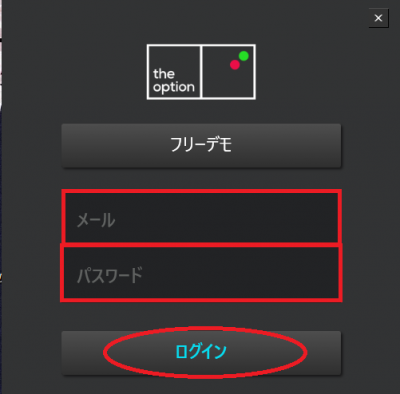
ログイン画面が表示されますので、ザオプション(theoption)のアカウントをお持ちの方は、メールアドレスとパスワードを入力して「ログイン」をクリックします。※デモをお試しになりたい方は、「フリーデモ」パネルをクリックすればデモ取引が開始されます。
↓
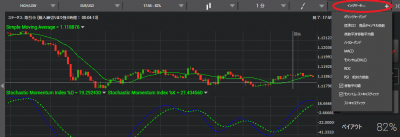
あなた専用のデスクトップアプリが立ち上がります。
ザオプション(theoption)のPC版デスクトップアプリではローソク足チャートを表示がされておりますが、その他インジケーターも内蔵されていますので、様々な分析も可能です。
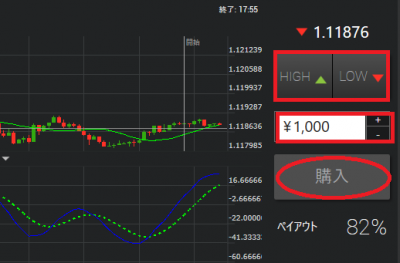
更に、デスクトップアプリから通常のプラットフォーム同様のバイナリーオプション取引が出来ます。
チャートを分析しながら、HIGHまたはLOWを選択!投資金額を選択して購入金額パネルを押す事で、トレードが開始されます。
ザオプション新規口座開設はコチラ↓

モバイルアプリも完備、モバイルアプリを希望の方はコチラ↓